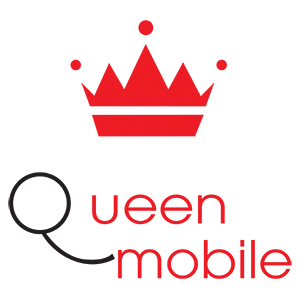Samsung Galaxy Tab S 8.4(LTE)를 루팅하는 방법
루팅은 Android 기기에 대한 관리 권한을 얻는 데 필요한 프로세스입니다. Android 기기를 루팅하면 일반적으로 할 수 있는 것 이상으로 기기를 변경하여 맞춤 설정할 수 있습니다.
Samsung Galaxy Tab S 8.4(LTE)에 대한 루트 액세스 권한이 있으면 다음을 수행할 수 있습니다.
– 제조업체 또는 이동통신사에서 사전 설치한 애플리케이션을 장치에서 제거합니다.
– 저장 공간을 확보하십시오 (위의 이점으로 인해).
– 배터리 수명 증가(계속 실행되는 앱은 제거 가능)
– 성능 향상(항상 실행 중인 응용 프로그램을 제거한 후 장치의 지연이 줄어들고 더 원활하게 실행됩니다).
– 새로운 Android 버전으로 업데이트합니다(맞춤형 복구/ROM을 플래시하여 이에 대한 자세한 내용은 이 절차의 끝부분을 참조하세요).
– 새로 찾은 관리자 권한을 사용하여 사용자 정의 ROM을 플래시할 때 다양한 사용자 정의가 가능합니다(자세한 내용은 이 절차의 끝부분을 참조하세요).
신경 쓰시나요? Samsung Galaxy Tab S 8.4(LTE)를 루팅하는 방법은 다음과 같습니다.
#SamsungGalaxyTabS #RootSamsungGalaxy #RootGalaxyTabS 가이드
원천: https://manualmentor.com/how-to-root-the-samsung-galaxy-tab-s-8-4-lte.html?utm_source=rss&utm_medium=rss&utm_campaign=how-to-root-the-samsung-galaxy- 탭-s-8-4-lte
그럼 방금 Samsung Galaxy Tab S 8.4(LTE 변형)를 선택하고 이에 대한 루트 액세스 권한을 갖고 싶으셨나요? 걱정하지 마세요. 이 가이드는 해당 장치를 루팅하고 최대한 활용하는 방법에 관한 것입니다. 여기 있습니다:
루팅은 Android 기기에 대한 관리 권한을 얻는 과정입니다. Android 기기를 루팅한 후에는 기기를 변경하여 일반적으로 할 수 있는 것 이상으로 맞춤 설정할 수 있습니다.
Samsung Galaxy Tab S 8.4(LTE)에 대한 루트 액세스 권한이 있으면 다음을 수행할 수 있습니다.
- 이동통신사/제조업체에서 사전 설치한 앱을 기기에서 제거하세요.
- 위의 이점으로 인해 저장 공간을 확보하십시오.
- 배터리 수명을 늘립니다(계속 실행 중인 앱은 제거할 수 있음).
- 성능 향상(항상 실행 중인 앱을 제거한 후 장치의 정체가 줄어들고 더 원활하게 실행됩니다).
- 새 버전의 Android로 업데이트하세요(맞춤 복구/ROM을 플래시하여 이에 대한 자세한 내용은 이 절차의 끝 부분을 참조하세요).
- 새로 발견된 관리 권한을 사용하여 사용자 정의 ROM을 플래시할 때 수많은 다른 사용자 정의가 가능합니다(자세한 내용은 이 절차의 끝부분을 참조하세요).
관심 있는? Samsung Galaxy Tab S 8.4(LTE)를 루팅하는 방법은 다음과 같습니다.
I. 시작하기 전에
1. 이로 인해 장치 보증이 무효화됩니다. 기기가 벽돌이 되거나 손상되는 경우 당사는 책임을 지지 않습니다. 자신의 책임하에 수행하십시오.
2. 이는 장치의 SM-T705 변형에서만 작동합니다. 다른 기기에서는 이 작업을 시도하면 안 됩니다.
3. 이 절차를 수행하려면 Windows 기반 PC가 필요합니다.
4. PC에 필수 드라이버가 설치되어 있어야 합니다. 아직 설치하지 않은 경우 다음에서 최신 드라이버를 다운로드하여 설치할 수 있습니다. 여기.
II. 필수 파일 다운로드
1. Odin을 다운로드하고 데스크탑에 저장합니다.
2. CF-Root를 다운로드하고 데스크탑에 저장합니다.
CF-루트 (첫 번째 게시물에 다운로드 링크가 제공됩니다)
III. 삼성 갤럭시 탭 S 8.4(LTE) 루팅하기
1. Odin 및 CF-Root의 파일을 각각 마우스 오른쪽 버튼으로 클릭하고 여기에서 추출을 선택하여 데스크탑에 파일을 추출합니다.
2. 실행 파일을 두 번 클릭하여 Odin을 시작합니다.
3. PDA를 클릭하고 방금 데스크탑에 추출한 CF-Root 파일을 선택하십시오.
4. Odin에서 Repartition이 선택 해제되어 있는지 확인하십시오.
5. 자동 재부팅 및 F. 재설정 시간이라는 상자를 선택하십시오.
6. 장치를 끄십시오.
7. 장치를 다운로드 모드로 재부팅합니다. 그렇게 하려면 볼륨 작게 버튼과 전원 버튼을 함께 누르기만 하면 됩니다.
8. 볼륨 높이기를 누르면 다운로드 모드로 전환됩니다.
9. USB 케이블을 통해 장치를 PC에 연결합니다.
10. Odin에서 시작을 누르면 깜박이는 프로세스가 시작됩니다.
11. 깜박임이 완료되면 장치가 자동으로 재부팅됩니다.
12. 이제 끝났습니다!
축하해요! 이제 Samsung Galaxy Tab S 8.4(LTE 변형)에 루트 액세스 권한이 있습니다. 루트 없이 할 수 있는 것보다 장치에서 더 많은 일을 할 수 있게 해줄 것입니다.
여기를 클릭하면 모든 내용을 볼 수 있습니다. Samsung Galaxy Tab S 8.4(LTE) 사용법.
당신은 또한 모든 것을 찾을 수 있습니다 삼성 갤럭시 탭 S 8.4(LTE) ROM 여기에 있습니다.